VSCode内のターミナルをショートカットで快適に使う(Windows)※追記しました
皆さんこんにちは、マリモです
みんな大好き「VSCode」ですが、数ある便利機能のなかに「エディタ内でターミナルが使える」というものがあります
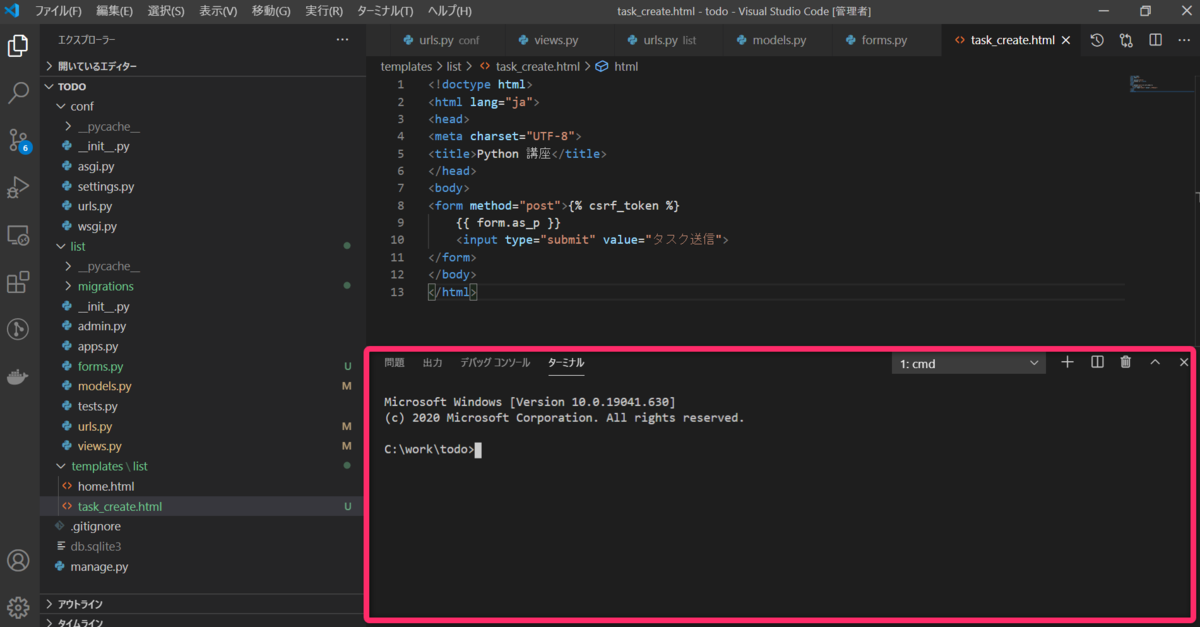
特に1画面でプログラミングをされている方は、画面を切り替える必要が無い分かなり重宝されているのでは?
このターミナルですが、自分が使う際に便利だと思うショートカットを2つ4つご紹介します
1. ターミナルをショートカットで開く&隠す

まずこれは鉄板ですね
キー操作は[Ctrl + @]です
- 何もターミナルを開いていない状態 - 新規でターミナルが立ち上がる
- 既にターミナルを開いている状態 - ターミナルを非表示にする(裏ではターミナルが起動しっぱなし)
2. ターミナルをショートカットで新たに開く
こちらでは1つ以上ターミナルを開いている状態から、さらに新たにターミナルを表示できます
キー操作は [Ctrl + Shift + @]です

3. ターミナルを分割&移動する
VSCodeのターミナルは縦方向に分割できるのですが、ショートカットからもサクッとできるのがいいですね
キー操作は 分割が[Ctrl + Shift + 5]、移動は[Alt + ← or →]です

4. 複数のターミナルをショートカットで切り替える
プログラミングでは複数のターミナルを当然のように使い分けされると思いますが、従来のコマンドプロンプトだと大量のターミナルで画面中が埋め尽くされるため、非常に面倒でした
VSCodeだとこれが1つのタブにまとめられるため、かなりスッキリします

ただこのタブの切り替えには初期設定だとショートカットが割り当てられていないため、ユーザー側で割り当てていきます
割り当て方は、コマンドパレット[Ctrl + Shift + P]からkeyboardと検索してショートカット割当設定を開きます

ここの検索で[terminal focus]と入力すると画面の項目が表示されます

あとはご自分の好きなショートカットを割り当てられればOKです
ちなみに私は[Shift + Alt + Pgup or Pgdown]に操作を割り当てています

以上のショートカットは個人的にはめちゃくちゃ重宝しているので、ぜひ皆さんも使ってみてください😃